Il MMORPG The Elder Scrolls Online (ESO) ti offre la possibilità di modificare pulsanti e impostazioni in base ai tuoi gusti. L’autrice di DLPrivateServer Larissa rivela poi quali ambienti le hanno reso la vita più facile all’ESO.
Con The Elder Scrolls Online puoi adattare le tue impostazioni ai tuoi desideri individuali su PC così come su console PS4 e Xbox One.
Ciò include le associazioni dei tasti per l’interfaccia, il tuo personaggio, la tua casa e molto altro. Ci sono anche diversi scenari per il combattimento e il non combattimento.
In questo elenco troverai 15 associazioni di tasti e impostazioni che ho impostato su ogni personaggio che non sono riuscito a gestire su ESO.
Ci sono fasi importanti per il movimento del mio personaggio, ma anche cose divertenti che non voglio ancora perdermi. Va anche detto che gioco su PC e ovviamente le associazioni dei tasti su console potrebbero differire.
 L’autrice di DLPrivateServer Larissa Quindi ama lavorare come spada notturna di resistenza o negromante curativo.
L’autrice di DLPrivateServer Larissa Quindi ama lavorare come spada notturna di resistenza o negromante curativo.
Assegnazione tasti sul controller
Le prime 4 impostazioni si riferiscono alle mie assegnazioni chiave. Puoi trovarli nella scheda Controllo.
1. Funzione di evasione: Per me, l’assegnazione chiave più importante per un gioco regolare era cambiare la chiave del ruolo evasivo. Mi piace giocare la mia spada notturna come un DD di resistenza, schivando molto e rotolando nell’area.
Quindi ho messo la carta per schivare il mio primo dei 6 pulsanti del pollice. Puoi scoprire quale razza si abbina bene con una resistenza DD nella nostra guida alle migliori gare per ogni stile di gioco.
Con la funzione evasiva, è anche importante disattivare l’opzione di azione evasiva toccando due volte nelle impostazioni di gioco. Ho anche provato a eludere questo doppio tocco per un po’ di tempo.
A mio parere questo limita la mia mobilità ea volte semplicemente non funziona. Anche se ho provato diverse impostazioni per la velocità del doppio tocco. Ecco perché preferisco averlo sempre a portata di mano sul pulsante del pollice.
 I compiti in termini di movimento, con la H che rappresenta il mio primo pulsante del pollice
I compiti in termini di movimento, con la H che rappresenta il mio primo pulsante del pollice
2. Funzionamento automatico: Come suggerisce il nome della configurazione, puoi eseguirla automaticamente. Uso questa funzione molto spesso per salvarmi dalla pressione costante su W.
Dato che ero così abituato a WoW, ho impostato l’esecuzione automatica su Num sul mio tastierino numerico. Originariamente era su MT4, ma non potevo farci nulla.
3. Attiva/disattiva camminata/corsa: Ho scelto questo scenario per divertimento. Per me, passare dalla camminata alla corsa è una questione di gioco di ruolo. Ciò consente al tuo personaggio di camminare con grazia.
In origine, questa chiave non è utilizzata. Come nella vecchia moda di WoW, metto il mio RP-Walk sulla barra del tastierino numerico.
4. Nascondi l’interfaccia utente: Un’altra impostazione, non effettivamente assegnata, consiste nel nascondere l’interfaccia utente. Mi piace fare screenshot di paesaggi meravigliosi, pose divertenti o semplicemente lavorare su DLPrivateServer.
Ecco perché ho assegnato la lettera Ä a questa opzione. Altrimenti non ha alcuna funzione, quindi non distruggo altre impostazioni. Quindi posso disattivare tutte le barre del mio personaggio o delle missioni con un clic e inserire rapidamente uno screenshot tra di loro.
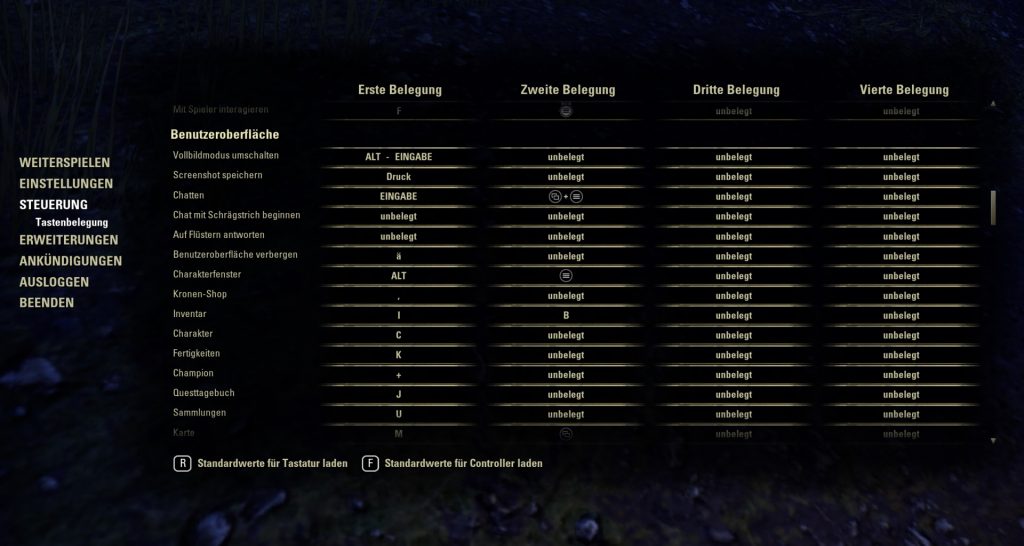 Le assegnazioni chiave nell’interfaccia utente, la maggior parte delle quali sono rimaste invariate
Le assegnazioni chiave nell’interfaccia utente, la maggior parte delle quali sono rimaste invariate
Infatti ho lasciato le altre chiavi così come erano. Vado d’accordo con l’interazione e altri movimenti del mio personaggio.
Flusso di gioco nelle impostazioni
Tuttavia, ho modificato alcune opzioni nelle impostazioni che mi semplificano la vita. Da un lato, i prossimi 5 in gioco.
5. Combatti le tracce per: Trovo estremamente comodo attivare le tracce di combattimento. Ciò significa che vengono visualizzati effetti sui tuoi avversari che annunciano o chiariscono azioni o condizioni imminenti.
Quindi nulla ti scivola tra le dita a cui avresti dovuto reagire e ti viene risparmiato l’uno o l’altro danno in arrivo.
Proprio accanto troverai anche l’opzione menzionata in precedenza per disattivare l’evasione toccando due volte. Inoltre, puoi impostare i colori per gli avversari e la compagnia a tua discrezione. Da parte mia, invece, utilizzo i preset.
 L’impostazione di gioco con “tocca due volte per eludere”
L’impostazione di gioco con “tocca due volte per eludere”
6. L’innocente salva: Un altro scenario molto pratico è “risparmiare gli innocenti”. Se li assumi, puoi evitare stupidi errori con gli NPC.
Soprattutto all’inizio può capitare che attacchi qualcosa che non voleva affatto. Nella peggiore delle ipotesi, ti ritroverai con una taglia e dovrai rimuovere le gambe per evitare che l’oro si slaccia.
7. Posiziona immediatamente il bersaglio a terra: Uso molti effetti suolo, specialmente quando lavoro con il mio arco. Di solito fai clic sull’abilità e poi hai un segnalino dove puoi metterla. Con un secondo clic piazzi l’attacco.
Se ora imposti “Imposta immediatamente il bersaglio a terra”, risparmierai questo secondo clic e quindi tempo prezioso. Per un gameplay fluido, questa configurazione è semplicemente un must per me.
Ovviamente, devi assicurarti che l’abilità sia già nella posizione desiderata quando si attiva. Quindi il tuo mouse è dove vuoi posizionare l’effetto pavimento.
 La configurazione in-game con bottino automatico e tutorial
La configurazione in-game con bottino automatico e tutorial
8. Tutorial per: Il bello dei tutorial. Dal canto mio, mi piaceva ancora accenderlo, anche per abitudine.
Consiglio vivamente i tutorial, soprattutto per i nuovi giocatori, poiché danno sempre consigli e generalmente evitano confusione. Noi di DLPrivateServer abbiamo messo insieme altri 10 errori da principiante per i nuovi giocatori e come evitarli.
Tuttavia, se i tutorial ti infastidiscono in seguito, puoi disattivarli in Game Play.
9. Raccogli sempre tutto: Non posso giocare senza il bottino automatico, quindi ho selezionato “Raccogli sempre tutto”. Quindi tutto viene automaticamente saccheggiato quando faccio clic sul bottino.
Ma soprattutto senza ESO+, questo può essere davvero fastidioso, poiché la tua borsa si riempirà rapidamente. Lascerei anche l’opzione “Ruba sempre tutto”. Questo può farti ottenere rapidamente una ricompensa se non stai attento.
combattere sul palco
Oltre alle impostazioni di gioco, ci sono anche utili opzioni nella scheda Combattimento. I 5 più importanti per me sono i seguenti:
10. Visualizzazione delle risorse: Quando si tratta di risorse, quello che mi piace di più è un display numerico. Quindi so esattamente quanta energia o magia mi è rimasta. Trovo questo essenziale, soprattutto in combinazione con le mie capacità di gestione.
Per questo impostavo la visualizzazione delle risorse su “Solo numeri”. Nel frattempo, ho la visualizzazione dei numeri automaticamente, perché utilizzo il plug-in BanditsUI. È uno dei 7 plugin di cui non riesco a immaginare ESO senza.
11. Suggerimenti in combattimento: I suggerimenti in combattimento sono di nuovo un’opzione per i nuovi giocatori. Tuttavia, lo trovo ancora molto utile in quanto fornisce utili suggerimenti sulla meccanica di combattimento. L’ho impostato su automatico in modo che venga visualizzato solo quando ha senso.
 La configurazione del combattimento con oggetti di visualizzazione ed eventi di combattimento
La configurazione del combattimento con oggetti di visualizzazione ed eventi di combattimento
12. Potenza massima (valore) in: Mi piace anche vedere il mio Ultimate Power per la mia Ultimate Ability in numeri. Quindi ha un valore tangibile quando il suo Ulti può essere riutilizzato.
Mi sento come se fossi più flessibile nei combattimenti con lui. Quindi posso valutare meglio quando posso infliggere danni elevati o cure elevate.
13. Eventi di combattimento: Negli eventi di combattimento, puoi attivare la visualizzazione dei danni e delle cure. Quindi puoi sempre vedere quanti danni e cure stai infliggendo e quanto stai ricevendo.
Inoltre, puoi mostrare il controllo della folla in dettaglio e in uscita. Questo ti dà una migliore panoramica degli stordimenti e di altri effetti di influenza.
 Il setup e le lotte con i miglioramenti e le carenze.
Il setup e le lotte con i miglioramenti e le carenze.
14. Miglioramenti e deterioramenti: Le modifiche ai miglioramenti e alle carenze vanno in una direzione simile. Lì puoi vedere quali vantaggi e svantaggi hai per te e il tuo avversario.
Questo tracker di miglioramento può essere molto utile, soprattutto durante il test di una nuova versione. Tuttavia, faccio effetti a lunga durata e permanenti, è troppo per me. Mi interessano solo i pro e i contro acuti.
15. Filtra le parole da: C’è ancora un’impostazione nella scheda Social. Se lasci attivato il filtro delle parole, hai la censura sulle parolacce e sulla compagnia. Per me questo è troppo fastidioso e preferisco convivere con le espressioni. Come gestirlo tu stesso dipende da te.
Ora sai quali impostazioni sono vitali per me in ESO. Lascia nei commenti cosa hai cambiato personalmente e perché! E se ti stai chiedendo cosa sta succedendo in ESO, puoi dare un’occhiata all’evento di Capodanno e coltivare l’ultimo Indrik.
